نحوه نصب تامکت روی لینوکس اوبونتو
در این پست میخواهیم با معرفی نحوه نصب تامکت روی لینوکس اوبونتو در خدمت شما دوستان عزیز باشیم. امیدواریم این مقاله برای شما نیز مفید و کاربردی باشد. با ما همراه باشید.



نصب تامکت روی لینوکس اوبونتو
در این آموزش روش نصب تامکت در اوبونتو ۱۴٫۰۴ را آموزش خواهیم داد. آپاچی تامکت (و یا تامکت، که قبلا هم جاکارتا تامکتگفته میشد) یک وب سرور متن باز و یک کانتینر Servlet است که توسـط بنیاد نرم افزار آپاچی (ASF) گسترش یسقوط ه می باشد.
نکته ها مقدماتی :
قبل از آغاز فرآیند نصب تامکت ، یک سرور بر پایه اوبونتو ۱۴٫۰۴ در سیستم خود راه اندازی نمایید . سیستم می بایست یک آدرس آی پی استاتیک داشته باشد که در این آموزش از ۱۹۲٫۱۶۸٫۰٫۱۰۰ به عنوان آدرس IP و از server1.example.com به عنوان نام هاست بهره گیری شده می باشد.
نصب و راه اندازی تامکت :
برای نصب تامکت ابتدا می بایست java-1.7.0-openjdk را با انجام دستور پایین نصب نمایید :
apt-get install default-jdk
| 1 | apt-get install default-jdk |
با دستور پایین ورژن جاوا را بازبینی چ نمایید :
java –version
| 1 | java –version |
root@server1:~# java -version java version “1.7.0_65” OpenJDK Runtime Environment (IcedTea 2.5.1) (7u65-2.5.1-4ubuntu1~0.14.04.2) OpenJDK 64-Bit Server VM (build 24.65-b04, mixed mode) root@server1:~#
| 1 2 3 4 5 | root@server1:~# java -version java version “1.7.0_65” OpenJDK Runtime Environment (IcedTea 2.5.1) (7u65-2.5.1-4ubuntu1~0.14.04.2) OpenJDK 64-Bit Server VM (build 24.65-b04, mixed mode) root@server1:~# |
آموزش نصب تامکت روی لینوکس اوبونتو
در وهله پـس به چند پکیج لازم و ضـروری نیاز خواهیم داشت :
apt-get install unzip wget
| 1 | apt-get install unzip wget |
اکنون می بایست آخرین ورژن تامکت را از صفحه مهـم آن دانلود و نصب نمایید :
cd /opt wget http://ftp.nluug.nl/internet/apache/tomcat/tomcat-8/v8.0.9/bin/apache-tomcat-8.0.9.zip unzip apache-tomcat-8.0.9.zip mv apache-tomcat-8.0.9 tomcat
| 1 2 3 4 | cd /opt wget http://ftp.nluug.nl/internet/apache/tomcat/tomcat-8/v8.0.9/bin/apache-tomcat-8.0.9.zip unzip apache-tomcat-8.0.9.zip mv apache-tomcat-8.0.9 tomcat |
فایل .bashrc را پیکربندی نمایید :
vi ~/.bashrc
| 1 | vi ~/.bashrc |
[…] export JAVA_HOME=/usr/lib/jvm/default-java/ export CATALINA_HOME=/opt/tomcat/
| 1 2 3 | […] export JAVA_HOME=/usr/lib/jvm/default-java/ export CATALINA_HOME=/opt/tomcat/ |
قبل از آغاز سرویس تامکت، می بایست به فایل های پایین جواز اجرایی داده گـردد :
chmod +x $CATALINA_HOME/bin/startup.sh chmod +x $CATALINA_HOME/bin/shutdown.sh chmod +x $CATALINA_HOME/bin/catalina.sh
| 1 2 3 | chmod +x $CATALINA_HOME/bin/startup.sh chmod +x $CATALINA_HOME/bin/shutdown.sh chmod +x $CATALINA_HOME/bin/catalina.sh |
سپس می بایست با بهره گیری از دستور پایین سرویس تامکت را اجرا نمایید :
$CATALINA_HOME/bin/startup.sh
| 1 | $CATALINA_HOME/bin/startup.sh |
root@server1:~# $CATALINA_HOME/bin/startup.sh Using CATALINA_BASE: /opt/tomcat/ Using CATALINA_HOME: /opt/tomcat/ Using CATALINA_TMPDIR: /opt/tomcat//temp Using JRE_HOME: /usr/lib/jvm/default-java/ Using CLASSPATH: /opt/tomcat//bin/bootstrap.jar:/opt/tomcat//bin/tomcat-juli.jar Tomcat started. root@server1:~#
| 1 2 3 4 5 6 7 8 | root@server1:~# $CATALINA_HOME/bin/startup.sh Using CATALINA_BASE: /opt/tomcat/ Using CATALINA_HOME: /opt/tomcat/ Using CATALINA_TMPDIR: /opt/tomcat//temp Using JRE_HOME: /usr/lib/jvm/default-java/ Using CLASSPATH: /opt/tomcat//bin/bootstrap.jar:/opt/tomcat//bin/tomcat-juli.jar Tomcat started. root@server1:~# |
دستور پایین را هم خواهید توانست اجرا نمایید :
netstat -an | grep 8080
| 1 | netstat -an | grep 8080 |
[root@server1 ~]# netstat -an | grep 8080 tcp6 0 0 :::8080 :::* LISTEN [root@server1 ~]#
| 1 2 3 | [root@server1 ~]# netstat -an | grep 8080 tcp6 0 0 :::8080 :::* LISTEN [root@server1 ~]# |
در انتها می بایست یک حساب کاربری برای دسترسی امن به صفحات مدیریتی تهیه نمایید . فایل conf/tomcat-users.xml را با ادیتور ویرایش کرده و خطوط پایین را در درون تگ رونوشـت نمایید .
vi $CATALINA_HOME/conf/tomcat-users.xml
| 1 | vi $CATALINA_HOME/conf/tomcat-users.xml |
[…]
| 1 2 3 4 5 6 7 8 9 10 11 12 13 14 15 16 17 18 19 20 21 | […] |
در تنظیمات فوق username=admin و password=admin در نظـر گرفته شده می باشد ، شما خواهید توانست به دلخواه خود این مسائـل را مشـخص نمایید . سپس می بایست برای توقف سرویس تامکت دستور پایین را اجرا نمایید :
cd $CATALINA_HOME ./bin/catalina.sh stop
| 1 2 | cd $CATALINA_HOME ./bin/catalina.sh stop |
[root@server1 tomcat]# ./bin/catalina.sh stop Using CATALINA_BASE: /opt/tomcat Using CATALINA_HOME: /opt/tomcat Using CATALINA_TMPDIR: /opt/tomcat/temp Using JRE_HOME: /usr Using CLASSPATH: /opt/tomcat/bin/bootstrap.jar:/opt/tomcat/bin/tomcat-juli.jar [root@server1 tomcat]#
| 1 2 3 4 5 6 7 | [root@server1 tomcat]# ./bin/catalina.sh stop Using CATALINA_BASE: /opt/tomcat Using CATALINA_HOME: /opt/tomcat Using CATALINA_TMPDIR: /opt/tomcat/temp Using JRE_HOME: /usr Using CLASSPATH: /opt/tomcat/bin/bootstrap.jar:/opt/tomcat/bin/tomcat-juli.jar [root@server1 tomcat]# |
برای آغاز سرویس از دستور پایین بهره گیری نمایید :
./bin/catalina.sh start
| 1 | ./bin/catalina.sh start |
[root@server1 tomcat]# ./bin/catalina.sh start Using CATALINA_BASE: /opt/tomcat Using CATALINA_HOME: /opt/tomcat Using CATALINA_TMPDIR: /opt/tomcat/temp Using JRE_HOME: /usr Using CLASSPATH: /opt/tomcat/bin/bootstrap.jar:/opt/tomcat/bin/tomcat-juli.jar Tomcat started. [root@server1 tomcat]#
| 1 2 3 4 5 6 7 8 | [root@server1 tomcat]# ./bin/catalina.sh start Using CATALINA_BASE: /opt/tomcat Using CATALINA_HOME: /opt/tomcat Using CATALINA_TMPDIR: /opt/tomcat/temp Using JRE_HOME: /usr Using CLASSPATH: /opt/tomcat/bin/bootstrap.jar:/opt/tomcat/bin/tomcat-juli.jar Tomcat started. [root@server1 tomcat]# |
برای داخل به سرویس می بایست آدرس http://192.68.0.100:8080 را در مرورگر خود تایپ نمایید
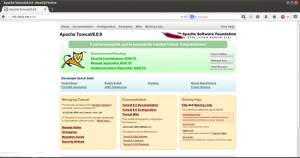
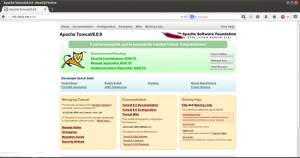
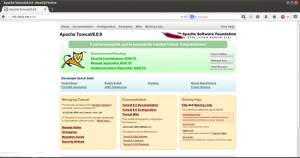
نصب تامکت روی لینوکس اوبونتو
بر روی Manager App کلیک نمایید و نام کاربری و پسوردی که مشـخص کرده اید را وارد نمایید :



نصب تامکت روی لینوکس اوبونتو
سرور تامکت با موفقیت بر روی Ubuntu 14.04 نصب شد
خب دوستان با توجه به توضیحات بالا شما براحتی می توانید اقدام به نصب تامکت روی لینوکس اوبونتو نمایید. از توجه و همراهی شما با مقاله آموزشی نحوه نصب تامکت روی لینوکس اوبونتو سپاسگزاریم.در صورتی که نیاز به اطلاعاتی درمورد سرور مجازی و هاستینگ دارید سایر مقالات در این سایت را مطالعه نمایید.


